- Автор Lauren Nevill [email protected].
- Public 2023-12-16 18:53.
- Соңғы өзгертілген 2025-01-23 15:21.
Skype бағдарламасы күннен күнге танымал бола бастады, оны хат алмасу үшін де, қоңыраулар мен бейне қоңыраулар үшін де қолдануға болады. Компьютердегі Интернетке қол жетімділік прокси-сервер арқылы жүзеге асатын жағдайлар жиі кездеседі, бұл жағдайда Skype жұмыс істеуі үшін қосымша параметрлерді конфигурациялау қажет болады.
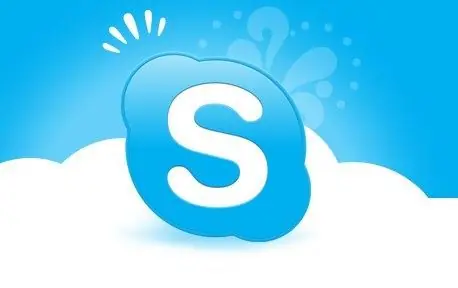
Қажетті
- - стационарлық компьютер / ноутбук / нетбук
- - Skype орнатылды
Нұсқаулық
1-қадам
Ең алдымен, скайпты бастау керек. Ол үшін «Бастау» мәзірін ашып, содан кейін «Барлық бағдарламалар» сілтемесіне өтіп, ашылған мәзірде Skype-та бір рет шертіңіз. Сонымен қатар, егер сіздің жұмыс үстеліңізде немесе жылдам іске қосу мәзірінде Skype таңбашасы болса, Skype бағдарламасын осы таңбашаны басу арқылы бастауға болады.
2-қадам
Бағдарламаға кіру үшін пайдаланушы аты мен парольді енгізіңіз.
3-қадам
Бағдарламаның жоғарғы мәзірінде «Құралдар» тармағын, содан кейін «Параметрлер», содан кейін «Қосымша» қойындысын және «Қосылым» бөлімін таңдаңыз
4-қадам
Әдепкі бойынша, бұл бөлімде «Прокси-серверді автоматты түрде анықтау» бар, прокси-сервердің мекен-жайы мен портын көрсету үшін, ашылмалы тізімнен тиісті прокси-сервер түрін таңдаңыз.
5-қадам
Егер сіздің прокси-серверіңіз пайдаланушының авторизациясын қолданса, онда «Прокси-сервердің авторизациясын қосу» құсбелгісін қойыңыз және пайдаланушы аты мен парольді енгізіңіз. Сақтау түймесін басыңыз.
6-қадам
Осы өзгерістер күшіне енуі үшін, Skype бағдарламасын қайта қосу керек. Ол үшін бағдарламаны жауып, оның компьютерде жұмыс істемейтініне көз жеткізіңіз. Содан кейін осы нұсқаулықтың бірінші абзацында көрсетілгендей Skype бағдарламасын қайта қосыңыз.






